2020 FIAT 124 SPIDER displej
[x] Cancel search: displejPage 128 of 228

OMEZOVAČ
RYCHLOSTI
(je-li součástí výbavy)
158) 159)
Omezovač rychlosti je možné nastavit
v rozmezí od 30 km/h do 200 km/h.
Systém sestává z displeje omezovače
rychlosti a spínače na volantu obr. 92.
ZAPNUTÍ / VYPNUTÍ
Zapnutí
Stisknutím spínače ON zapněte systém.
Otevře se obrazovka nastavitelného
omezovače rychlosti a rozsvítí se hlavní
světelný indikátor (žlutý) omezovače
rychlosti.
UPOZORNĚNÍ Pokud je po stisknutí
spínače ON v provozu tempomat,
dalším stisknutím spínače MODE
přejdete na nastavitelný omezovač
rychlosti.
Vypnutí
Chcete-li systém vypnout, proveďte
následující kroky:
Pokud byl nastaven tempomat
(rozsvítí se zelený indikátor): dlouze
stiskněte spínač OFF/CAN, nebo jej
stiskněte dvakrát. Obrazovka
omezovače rychlosti se již nezobrazuje
a zhasne světelný indikátor (zelený)
nastavení omezovače rychlosti.
Jestliže tempomat nastaven
nebyl(rozsvítí se žlutý výstražný
indikátor): stiskněte spínač OFF/CAN.
Obrazovka omezovače rychlosti se již
nezobrazuje a zhasne světelný indikátor
(žlutý) aktivace nastavitelného
omezovače rychlosti.
Pokud je spínač ON stisknut, když je
aktivní nastavitelný omezovač rychlosti,
systém se přepne do režimu
tempomatu.
NASTAVENÍ
POŽADOVANÉ
RYCHLOSTI
Postupujte takto:
stisknutím spínače ON zapněte
systém;
stisknutím tlačítka SET/- nastavte
rychlost. Pokud aktuální rychlost vozidla
činí 30 km/h nebo je vyšší, nastaví se
rychlost na aktuální rychlost vozidla.
Pokud je aktuální rychlost vozidla menší
než 30 km/h, nastaví se rychlost
na 30 km/h;
zvýšení nastavené rychlosti:
stiskněte a přidržte spínač RES/+.
snížení nastavené rychlosti:
stiskněte a přidržte spínač SET/-.
POZNÁMKA Když je nastavená rychlost
vozidla zobrazena na přístrojovém
panelu, stisknutím spínače RES/+
nastavte zobrazenou rychlost vozidla.
POZNÁMKA Při jízdě ze svahu může
rychlost vozidla překročit nastavenou
hodnotu.
9205281500-12A-002
126
STARTOVÁNÍ A PROVOZ
Page 133 of 228

ZADNÍ KAMERA
(ZADNÍ PARKOVACÍ
KAMERA)
(pouze u verzí se systémem Radio 7")
FUNKCE
168)
29)
Kamera je umístěna na pátých dveřích,
viz obr. 98.
Zapnutí displeje monitoru couvání
Posuňte volicí páku nebo řadicí páku na
zpátečku (R) při zapalování přepnutém
v poloze ON (ZAPNUTO), abyste
zapnuli zobrazení na monitoru couvání.
UPOZORNĚNÍ Při parkování dávejte
maximální pozor na překážky, které se
mohou nacházet pod nebo nad zorným
polem kamery.UPOZORNĚNÍ Vždy zachovávejte
nejvyšší možnou opatrnost
a zkontrolujte vlastním zrakem
skutečnou situaci za vozidlem. Pokud
se při couvání spolehnete pouze
na monitor, vystavujete se nebezpečí
a zároveň může dojít k nehodě nebo
srážce s objektem. Monitor couvání je
pouze pomůckou. Obraz na displeji se
může lišit od reálné situace.
Pokud je displej studený, obraz se
může měnit pomalu a mohl by být
rozmazanější než obvykle. V takovém
případě může být kontrola podmínek
okolo vozidla obtížná. Vždy
zachovávejte nejvyšší možnou
opatrnost a zkontrolujte vlastním
zrakem skutečnou situaci za vozidlem.
UPOZORNĚNÍ Na kameru nevyvíjejte
příliš velkou sílu. Mohli byste změnit
polohu nebo úhel kamery. Kameru
nerozebírejte, neupravuje ani
nedemontujte, protože by mohla být
narušena její těsnost.
UPOZORNĚNÍ Pouzdro kamery je
vyrobeno z plastu. Nenanášejte
na pouzdro odmašťovací přípravky,
organická rozpouštědla, vosk ani čisticí
prostředky na sklo. Pokud je kryt něčím
potřísněn, otřete nečistoty ihned
měkkou látkou.UPOZORNĚNÍ Kryt kamery nečistěte
silou abrazivním nebo tvrdým kartáčem.
Může dojít k poškrábání objektivu
kamery nebo krytu, což může ovlivnit
kvalitu záběrů.
UPOZORNĚNÍ Pokud se na objektivu
kamery usadí voda, sníh nebo bahno,
očistěte jej měkkou tkaninou. Jestliže
tento postup nestačí, použijte jemný
čisticí prostředek.
UPOZORNĚNÍ Je-li kamera vystavena
prudkým teplotním změnám (při
přechodu ze studeného do teplého
prostředí a naopak), nemusí monitor
couvání pracovat správně.
UPOZORNĚNÍ Při výměně pneumatik
kontaktujte autorizovaný servis Fiat.
Výměna pneumatik může způsobit
posun vodicích čar na displeji.
UPOZORNĚNÍ Jestliže se vozidlo
účastnilo čelní, boční nebo zadní
srážky, může dojít k poruše seřízení
zadní parkovací kamery (umístění nebo
instalační úhel). Kontaktujte
autorizovaný servis Fiat.
UPOZORNĚNÍ Pokud se na displeji
zobrazuje hlášení „není videosignál“,
existuje pravděpodobně problém
s kamerou. Kontaktujte autorizovaný
servis Fiat.
9807040110-124-008
131
Page 134 of 228

SLEDOVÁNÍ DISPLEJE
Vodicí čáry, které označují šířku vozidla
(žluté)obr. 99, se zobrazují na
obrazovce jako odkaz na přibližnou
šířku vozidla v porovnání s šířkou
parkovacího místa, do kterého chcete
zacouvat.
Toto zobrazení použijte při parkování
vozidla na parkovišti nebo v garáži.
vozidlo s vodicími čárami šířky
(žlutými): tyto vodicí čáry slouží jako
referenční ukazatel šířky vozidla.
vodicí čáry vzdálenosti: tyto čáry
signalizují přibližnou vzdálenost místa
měřeno od konce vozidla (od konce
nárazníku). Červené a žluté čáry
označují místa ve vzdálenosti asi 50 cm
u červenéa1mužluté čáry od zadního
nárazníku (středový bod každé čáry).
UPOZORNĚNÍ Vodicí čáry jsou pevnou
součástí zobrazení na obrazovce.
Nejsou synchronizovány s ovládáním
volantu řidičem. Při couvání vždy
zachovávejte nejvyšší opatrnost
a vizuálně kontrolujte oblast za vozidlem
a okolo něj.
POUŽITÍ MONITORU
COUVÁNÍ
POZNÁMKA: Zobrazení nasnímaná
zadní parkovací kamerou a zobrazená
na monitoru jsou obrácená (zrcadlové
zobrazení).
Před použitím monitoru couvání se
důkladně seznamte s výše uvedenými
výstrahami:
Posuňte volicí páku nebo řadicí páku
na zpátečku (R), abyste přepnuli
zobrazení na zobrazení monitoru
couvání A obr. 100.
Po prověření okolních podmínek
otáčejte vozidlo B obr. 100.Poté, co se vaše vozidlo začne
dostávat na parkovací místo, pokračujte
pomalu v couvání tak, aby vzdálenost
mezi vodicími čarami a stranami
parkovacího místa byla na obou
stranách přibližně stejná.
Pokračujte v korekcích pomocí
volantu tak, aby byly vodicí čáry
rovnoběžné s oběma stranami
parkovacího místa.
9907080913-111-111
10007080913-989-989
132
STARTOVÁNÍ A PROVOZ
Page 199 of 228

TIPY, KONTROLY
A VŠEOBECNÉ
INFORMACE
BEZPEČNOST
SILNIČNÍHO PROVOZU
234) 235)
Před zahájením jízdy se seznamte
s použitím různých funkcí systému.
Před zahájením jízdy se pečlivě
seznamte s pokyny k systému.
PODMÍNKY PŘÍJMU
Podmínky příjmu se za jízdy neustále
mění.
Příjem může být rušen horami,
budovami nebo mosty, zejména
v případě větší vzdálenosti od vysílače.
UPOZORNĚNÍ Při příjmu dopravních
hlášení a novinek je možné zvýšit
hlasitost.PÉČE A ÚDRŽBA
53) 54)
Dodržujte následující opatření, abyste
systém udrželi v plně funkčním stavu:
povrch displeje nesmí přijít do styku
s ostrými nebo tvrdými předměty, které
by jej mohly poškodit; při čištění
používejte měkký a suchý antistatický
hadřík a na displej netlačte;
k čištění displeje nikdy nepoužívejte
alkohol, benzin ani jeho deriváty;
zabraňte vniknutí jakékoli kapaliny
do systému, protože by mohlo dojít
k neopravitelnému poškození systému.
DŮLEŽITÉ INFORMACE
Na obrazovku se dívejte, jen pokud je
to nutné a bezpečné. Pokud se
na obrazovku potřebujete dívat delší
dobu, zastavte na bezpečném místě,
abyste nebyli rozptylováni při řízení.
Při poruše systém okamžitě přestaňte
používat. V opačném případě může
dojít k poškození systému.
Co nejdříve se obraťte na autorizovaný
servis Fiat s žádostí o opravu.
POZOR
234)Dodržujte bezpečnostní pravidla
uvedená níže; v opačném případě může
dojít k vážnému zranění osob nebo
poškození systému.
235)Příliš vysoká hlasitost může být
nebezpečná. Nastavte hlasitost tak, abyste
slyšeli zvuk v pozadí (např. houkačky,
sanitní vozidla, policejní automobily atd.).
UPOZORNĚNÍ
53)Přední panel a displej čistěte pouze
měkkým, čistým, suchým a antistatickým
hadříkem. Použití čisticích a lešticích
výrobků může poškodit povrch. Nikdy
nepoužívejte alkohol, benzin ani jeho
deriváty.
54)Displej nepoužívejte jako základnu pro
držáky s přísavkami nebo lepidlem pro
upevnění externích navigačních systémů,
chytrých telefonů nebo podobných zařízení.
197
Page 203 of 228

Uložení předvoleb
Do šesti přednastavených kanálů lze
uložit šest stanic v pásmu AM (bez
Radio Data System RDS), MW/LW
(s Radio Data System RDS) a dvanáct
stanic v pásmu FM.
Pro uložení zvolte nejdříve pásmo:
AM (bez Radio Data System RDS),
MW/LW (s Radio Data System RDS),
FM1 nebo FM2. Nalaďte požadovanou
stanici.
Stiskněte a asi na 2 sekundy přidržte
tlačítko předvolby, dokud nezazní
pípnutí. Na displeji se zobrazí číslo
předvolby nebo frekvence stanice.
Stanice je nyní uložena v paměti.
Zopakujte tento postup pro všechny
stanice a pásma, které chcete uložit.
Pro naladění stanice uložené v paměti
zvolte pásmo AM (bez Radio Data
System RDS), MW/LW (s Radio Data
System RDS), FM1 nebo FM2 a pak
stiskněte tlačítko předvolby. Zobrazí se
frekvence stanice nebo číslo kanálu.
REŽIM AUX / USB / iPod
Konektor vnějšího vstupu / port
USB
Po připojení běžně prodávaného
hudebního přehrávače k vnějšímu
vstupu je možné hudbu přehrávat
z reproduktorů vozidla. Je nutné použít
běžně prodávaný, bezimpedanční kabel
se stereofonním konektorem mini
(průměr 3,5). Kromě toho je možné
přehrávat zvuk prostřednictvím
audiosystému vozidla připojením USB
zařízení nebo přehrávače iPod k portu
USB.
Jak používat režim AUX
Přesuňte spínač zapalování do polohy
ACC nebo ON, stisknutím otočného
voliče napájení/hlasitosti zapněte
audiosystém a stisknutím tlačítka
MEDIAna audiojednotce přejděte
do režimu AUX.
Jak používat režim USB
K této jednotce není možné připojovat
zařízení USB 3.0. Kromě toho nemusejí
být v závislosti na modelu nebo verzi
operačního systému podporována další
zařízení.Přehrávání
Přesuňte spínač zapalování do polohy
ACC nebo ON, stisknutím otočného
voliče napájení/hlasitosti zapněte
audiosystém a stisknutím tlačítka
MEDIApřejděte do režimu USB
a zahajte přehrávání.
Vyhledávání stop
Jedním stisknutím tlačítka přechodu
na další stopu
přeskočíte
na začátek následující stopy.
Stisknutím tlačítka přechodu
na předchozí stopu
během
několika sekund po zahájení přehrávání
lze přejít na začátek předchozí stopy.
Stisknutím tlačítka přechodu
na předchozí stopu
po uplynutí
několika sekund se zahajuje přehrávání
od začátku aktuální stopy.
Jak používat režim iPod
Zařízení iPod nemusí být v závislosti
na modelu nebo verzi operačního
systému kompatibilní. V takovém
případě se zobrazí chybové hlášení.
POZNÁMKA Funkce zařízení iPod nelze
ovládat, když je připojeno k jednotce,
protože funkce se ovládají přímo
na jednotce.
201
Page 209 of 228
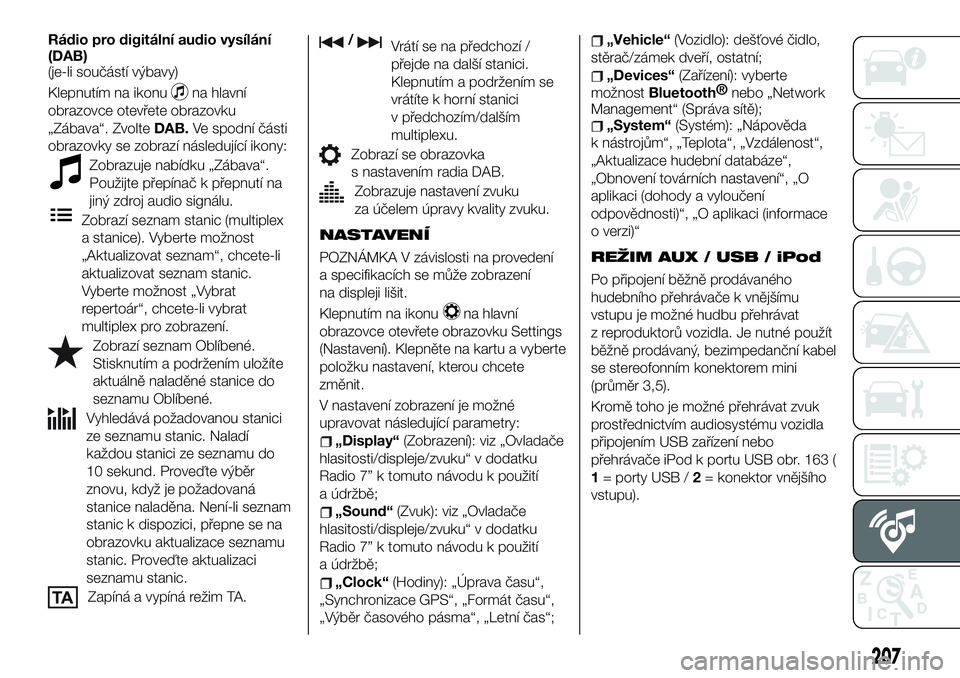
Rádio pro digitální audio vysílání
(DAB)
(je-li součástí výbavy)
Klepnutím na ikonu
na hlavní
obrazovce otevřete obrazovku
„Zábava“. ZvolteDAB.Ve spodní části
obrazovky se zobrazí následující ikony:
Zobrazuje nabídku „Zábava“.
Použijte přepínač k přepnutí na
jiný zdroj audio signálu.
Zobrazí seznam stanic (multiplex
a stanice). Vyberte možnost
„Aktualizovat seznam“, chcete-li
aktualizovat seznam stanic.
Vyberte možnost „Vybrat
repertoár“, chcete-li vybrat
multiplex pro zobrazení.
Zobrazí seznam Oblíbené.
Stisknutím a podržením uložíte
aktuálně naladěné stanice do
seznamu Oblíbené.
Vyhledává požadovanou stanici
ze seznamu stanic. Naladí
každou stanici ze seznamu do
10 sekund. Proveďte výběr
znovu, když je požadovaná
stanice naladěna. Není-li seznam
stanic k dispozici, přepne se na
obrazovku aktualizace seznamu
stanic. Proveďte aktualizaci
seznamu stanic.
Zapíná a vypíná režim TA.
/Vrátí se na předchozí /
přejde na další stanici.
Klepnutím a podržením se
vrátíte k horní stanici
v předchozím/dalším
multiplexu.
Zobrazí se obrazovka
s nastavením radia DAB.
Zobrazuje nastavení zvuku
za účelem úpravy kvality zvuku.
NASTAVENÍ
POZNÁMKA V závislosti na provedení
a specifikacích se může zobrazení
na displeji lišit.
Klepnutím na ikonu
na hlavní
obrazovce otevřete obrazovku Settings
(Nastavení). Klepněte na kartu a vyberte
položku nastavení, kterou chcete
změnit.
V nastavení zobrazení je možné
upravovat následující parametry:
„Display“(Zobrazení): viz „Ovladače
hlasitosti/displeje/zvuku“ v dodatku
Radio 7” k tomuto návodu k použití
a údržbě;
„Sound“(Zvuk): viz „Ovladače
hlasitosti/displeje/zvuku“ v dodatku
Radio 7” k tomuto návodu k použití
a údržbě;
„Clock“(Hodiny): „Úprava času“,
„Synchronizace GPS“, „Formát času“,
„Výběr časového pásma“, „Letní čas“;
„Vehicle“(Vozidlo): dešťové čidlo,
stěrač/zámek dveří, ostatní;
„Devices“(Zařízení): vyberte
možnost
Bluetooth®
nebo „Network
Management“ (Správa sítě);
„System“(Systém): „Nápověda
k nástrojům“, „Teplota“, „Vzdálenost“,
„Aktualizace hudební databáze“,
„Obnovení továrních nastavení“, „O
aplikaci (dohody a vyloučení
odpovědnosti)“, „O aplikaci (informace
o verzi)“
REŽIM AUX / USB / iPod
Po připojení běžně prodávaného
hudebního přehrávače k vnějšímu
vstupu je možné hudbu přehrávat
z reproduktorů vozidla. Je nutné použít
běžně prodávaný, bezimpedanční kabel
se stereofonním konektorem mini
(průměr 3,5).
Kromě toho je možné přehrávat zvuk
prostřednictvím audiosystému vozidla
připojením USB zařízení nebo
přehrávače iPod k portu USB obr. 163 (
1= porty USB /2= konektor vnějšího
vstupu).
207
Page 210 of 228

Připojení k portu USB / konektoru
vnějšího vstupu
Připojení zařízení: Pokud se
na konektoru AUX nebo portu USB
nachází krytka, sejměte ji. Připojte
konektor na zařízení k portu USB.
Připojení spojovacím kabelem:
Pokud se na konektoru AUX nebo portu
USB nachází krytka, sejměte ji. Připojte
konektor zařízení/spojovací kabel
ke konektoru vnějšího vstupu/portu
USB.
Jak používat režim AUX
Klepnutím na ikonu
na hlavní
obrazovce otevřete obrazovku
„Zábava“. Výběrem možnostiAUX
přejděte do režimu AUX.Kompatibilní souborové formáty:
Soubory MP3/WMA/AAC/OGG.
POZNÁMKA Pokud není ke konektoru
vnějšího vstupu připojeno zařízení,
neaktivuje se režim AUX.
POZNÁMKA Hlasitost upravujte
na přenosném audio zařízení,
ovládacím knoflíku nebo ovladači audia.
Nastavení zvuku je rovněž možné
provádět pomocí nastavení hlasitosti
na přenosném audio zařízení.
POZNÁMKA Pokud je od vnějšího
vstupu odpojen připojovací konektor,
když je systém v režimu AUX, může být
reprodukován šum.
POZNÁMKA K této jednotce není
možné připojovat zařízení USB 3.0.
Kromě toho nemusejí být v závislosti
na modelu nebo verzi operačního
systému podporována další zařízení.
Zařízení USB naformátovaná
na souborový systém FAT32 jsou
podporována (zařízení USB
naformátovaná na jiné souborové
systémy, např. NTFS, podporována
nejsou).následujícího postupu. Spárovat je
možné nejvýše sedm zařízení včetně
audio zařízení
Bluetooth®
a hands-free mobilních telefonů.
POZNÁMKA Systém
Bluetooth®
nemusí pracovat 1 až 2 minuty
po přesunutí spínače zapalování
do polohy ACC nebo ON. Neznamená
to však poruchu. Pokud se systém
Bluetooth®
automaticky nepřipojí
během 1 nebo 2 minut, ověřte, zda je
správně nastaveno připojení
Bluetooth®
na zařízení, a pokuste se
zařízení
Bluetooth®
znovu připojit
ze strany vozidla.
POZNÁMKA Jestliže budete zařízení
připojená přes
Bluetooth®
v následujících místech nebo za
následujících podmínek, nemusí spojení
přes
Bluetooth®
fungovat: zařízení je
umístěno s místě mimo dosah
centrálního displeji, např. za či pod
sedadlem nebo v odkládací skříňce
v palubní desce / kontakty zařízení jsou
zakryty kovovým tělesem / zařízení je
přepnuto do úsporného režimu.
POZN.: Seznam kompatibilních
mobilních telefonů naleznete na
http://124spiderinfotainment.com
website.
16306020700-122-001
208
MULTIMÉDIA
SADA Bluetooth
HANDS-FREE
Párování zařízení®
Chcete-li používat
Bluetooth®
audio
a sadu hands-free, je nutné zařízení
vybavené technologií
Bluetooth®
spárovat s jednotkou pomocí
Page 215 of 228
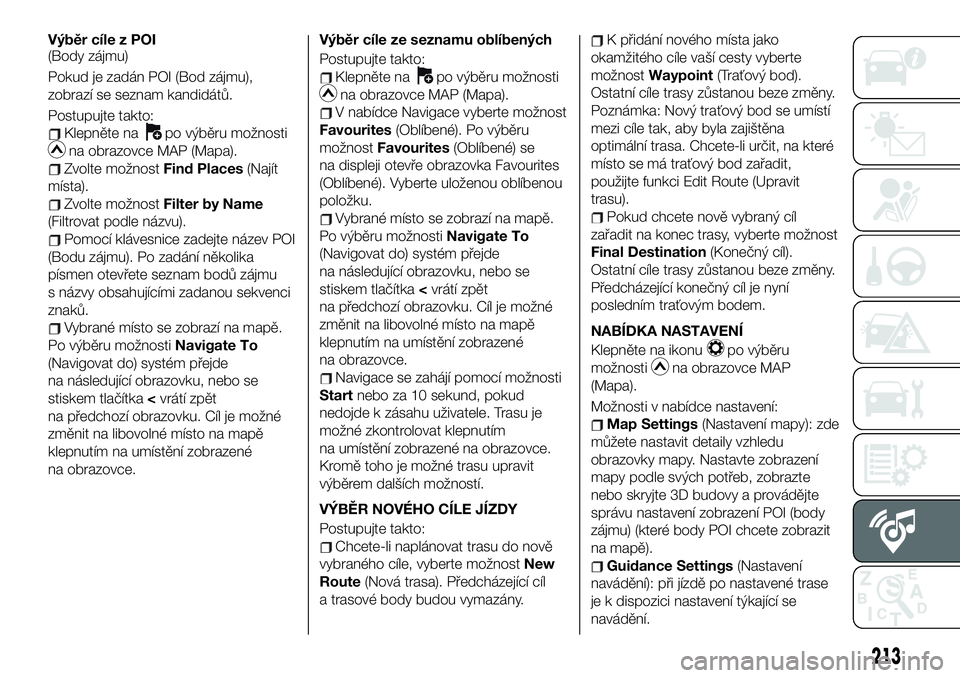
Výběr cíle z POI
(Body zájmu)
Pokud je zadán POI (Bod zájmu),
zobrazí se seznam kandidátů.
Postupujte takto:
Klepněte napo výběru možnosti
na obrazovce MAP (Mapa).
Zvolte možnostFind Places(Najít
místa).
Zvolte možnostFilter by Name
(Filtrovat podle názvu).
Pomocí klávesnice zadejte název POI
(Bodu zájmu). Po zadání několika
písmen otevřete seznam bodů zájmu
s názvy obsahujícími zadanou sekvenci
znaků.
Vybrané místo se zobrazí na mapě.
Po výběru možnostiNavigate To
(Navigovat do) systém přejde
na následující obrazovku, nebo se
stiskem tlačítka
změnit na libovolné místo na mapě
klepnutím na umístění zobrazené
na obrazovce.Výběr cíle ze seznamu oblíbených
Postupujte takto:
Klepněte napo výběru možnosti
na obrazovce MAP (Mapa).
V nabídce Navigace vyberte možnost
Favourites(Oblíbené). Po výběru
možnostFavourites(Oblíbené) se
na displeji otevře obrazovka Favourites
(Oblíbené). Vyberte uloženou oblíbenou
položku.
Vybrané místo se zobrazí na mapě.
Po výběru možnostiNavigate To
(Navigovat do) systém přejde
na následující obrazovku, nebo se
stiskem tlačítka
změnit na libovolné místo na mapě
klepnutím na umístění zobrazené
na obrazovce.
Navigace se zahájí pomocí možnosti
Startnebo za 10 sekund, pokud
nedojde k zásahu uživatele. Trasu je
možné zkontrolovat klepnutím
na umístění zobrazené na obrazovce.
Kromě toho je možné trasu upravit
výběrem dalších možností.
VÝBĚR NOVÉHO CÍLE JÍZDY
Postupujte takto:
Chcete-li naplánovat trasu do nově
vybraného cíle, vyberte možnostNew
Route(Nová trasa). Předcházející cíl
a trasové body budou vymazány.
K přidání nového místa jako
okamžitého cíle vaší cesty vyberte
možnostWaypoint(Traťový bod).
Ostatní cíle trasy zůstanou beze změny.
Poznámka: Nový traťový bod se umístí
mezi cíle tak, aby byla zajištěna
optimální trasa. Chcete-li určit, na které
místo se má traťový bod zařadit,
použijte funkci Edit Route (Upravit
trasu).
Pokud chcete nově vybraný cíl
zařadit na konec trasy, vyberte možnost
Final Destination(Konečný cíl).
Ostatní cíle trasy zůstanou beze změny.
Předcházející konečný cíl je nyní
posledním traťovým bodem.
NABÍDKA NASTAVENÍ
Klepněte na ikonu
po výběru
možnosti
na obrazovce MAP
(Mapa).
Možnosti v nabídce nastavení:
Map Settings(Nastavení mapy): zde
můžete nastavit detaily vzhledu
obrazovky mapy. Nastavte zobrazení
mapy podle svých potřeb, zobrazte
nebo skryjte 3D budovy a provádějte
správu nastavení zobrazení POI (body
zájmu) (které body POI chcete zobrazit
na mapě).
Guidance Settings(Nastavení
navádění): při jízdě po nastavené trase
je k dispozici nastavení týkající se
navádění.
213